Om du har fått ett e-postmeddelande från Google om att ett "inloggningsförsök förhindras" eller "Misstänkt inloggning förhindras", kan någon ha försökt att logga in med ditt ID eller antagligen kan du ha försökt att logga in på en tredje parts klient eller app-liknande utsikter som Google blockerade på grund av klienter med låga säkerhetsstandarder. E-posten kan också komma när du försöker ansluta dina Gmail-servrar med hjälp av SMTP-autentisering.
Här är några lösningar, diskussioner, korrigeringar och analyser baserade på olika villkor under vilka du kanske har fått mail:
Ett falskt post skickat i Googles namn
Ett e-postmeddelande cirkuleras vilket ser väldigt övertygande och officiellt ut, som ett meddelande från Google om att "inloggningsförsök förhindras" . Detta har visat sig vara en falsk e- post, upptäckt av säkerhetsforskare som ett phishing-försök att få din kontoinformation. Ett exempel på en sådan falsk post visas nedan:
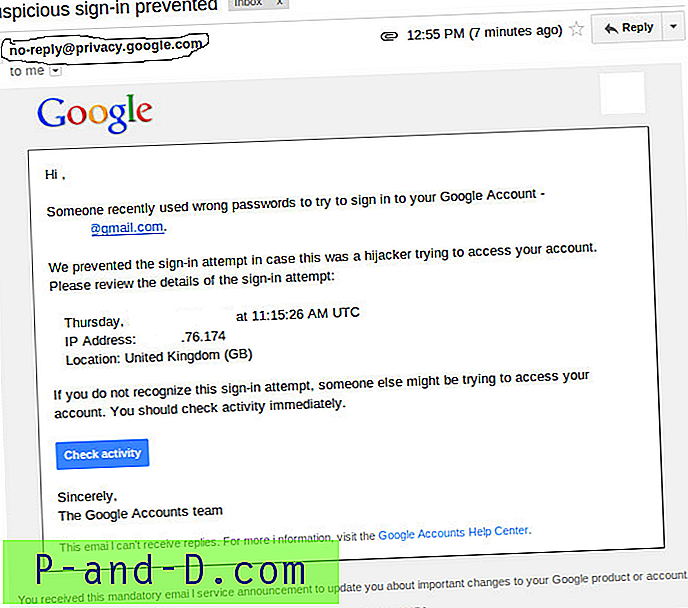
Fake Mail med uppgift om misstänkt inloggning
Meddelandet är utrustat med en Google-logotyp och innehåller ditt e-post-ID, avsändarens e-postadress som kan lura alla användare från att anse att det är verkligt, platsinformation för det försökte och en anteckning om att någon försökte logga in på ditt Google-konto. E-posten innehåller också några länkar som när du klickar kommer att leda dig till en domän som också ser ut som den tillhör Google, och som har en falsk inloggningssida och vissa detaljer relaterade till ditt konto.
Och om du loggar in med den sidan kommer informationen du anger kommer att användas för att skörda dina "Google-kontouppgifter".
Vad ska man göra ?
- Öppna det misstänkta meddelandet i Gmail.
- Klicka på nedåtpilen bredvid “Svara”.
- Välj Rapportera nätfiske . Google ser fram emot ytterligare åtgärder som ska vidtas.
- Om du vill logga in och ändra ditt lösenord använder du den ursprungliga inloggningssidan för Google och ändrar ditt lösenord klickar du inte på någon länk.
En riktig post skickad av Google
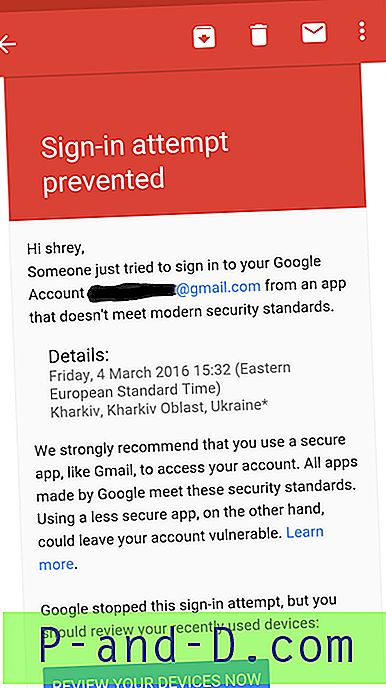 Google-inloggning förhindrade Google-post
Google-inloggning förhindrade Google-post
Det e-postmeddelande som skickas i Googles namn kan vara ett giltigt brev, så det är bättre att granska din senaste aktivitet. Egentligen är det lite svårt att känna igen och skilja på en falsk e-post eftersom det kan vara otydlig för en användare. Till exempel kan en spoofer använda grekiska "o" istället latin "o" t.ex., det är svårt att skilja. Googles webbplats anger:
En förfalskad e-post kan be om personlig information som användarnamn, lösenord eller annan identifieringsinformation, eller skicka dig till okända webbplatser som ber om denna information.
Källa: Google
Vad ska man göra?
För att vara på den säkrare sidan klickar du inte på några länkar i posten även om det verkar vara legitimt. Öppna din Google-kontosida på en ny flik om du vill göra nödvändiga ändringar i ditt konto.
Sök efter misstänkt kontoaktivitet
- Gå till sidan Senaste aktivitet.
- Logga in på ditt konto.
- Granska din senaste aktivitet och leta efter okända platser eller enheter. Du kan också klicka på valfri händelse i listan för att se mer information om det till höger.
- Om du ser någon aktivitet du inte känner igen klickar du på Ändra lösenord högst upp på sidan.
- Följ stegen för att ändra ditt lösenord.
Ändra ditt lösenord till lång, okänd och komplex typ.
Ändra enkelt Gmail eller Google-konto lösenord och återställningsinformation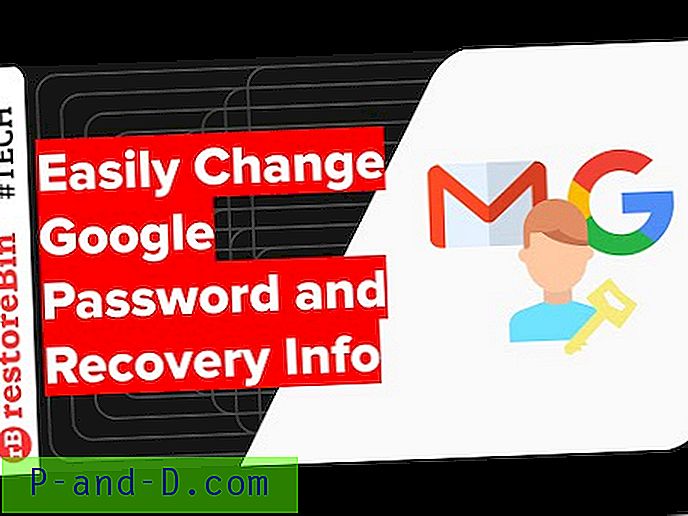
Se den här videon på YouTube
Prenumerera på YouTube
Om du hittar något misstänkt rapporterar du det som skräppost .
Gmail avvisar SMTP-autentisering som misstänkt inloggning
Om du får ett fel "SMTP-fel: kunde inte verifiera." och när du kontrollerar postlådan om du hittar ett e-postmeddelande som anger "Misstänksam inloggning förhindrad" följ sedan stegen för att lösa problemet och få åtkomst till SMTP.
Vad ska man göra?
- Logga in först på ditt Google-konto.
- Klicka här och leta efter ett alternativ som heter "Tillåt mindre säkra appar".

Tillåt mindre säkra appar
- Slå på alternativet.
Det är det du nu kan ansluta till Gmail-postservrar med SMTP.
Obs: Vissa appar och enheter kanske inte använder moderna säkerhetsstandarder och är mindre säkra, vilket kan göra att ditt konto är sårbart.
Google blockerar ett inloggningsförsök till tredje parts klienter som Outlook
Som utlovat av Google började de blockera Logga in för tredjepartskunder eller tjänster som inte uppfyller deras säkerhetsstandarder. Eftersom dessa appar och enheter är mer benägna att attackeras och lätt att bryta igenom, hindrar Google dem från att underteckna och visar ett fel "Fel lösenord".
Några exempel på appar som inte stöder de senaste säkerhetsstandarderna inkluderar:
- Mail-appen på din iPhone eller iPad med iOS 6 eller senare
- Mail-appen på din Windows-telefon före 8.1-utgåvan
- Vissa stationära e-postklienter som Microsoft Outlook och Mozilla Thunderbird
Källa: Google
Vad ska man göra?
Uppdatera till säkrare appar med moderna säkerhetsåtgärder.
- Logga in först på ditt Google-konto.
- Klicka här, bläddra nedåt och leta efter alternativ som heter "Tillåt mindre säkra appar".
- Slå på alternativet.
Nu kan du komma åt ditt Google-konto för alla tredjepartskunder som Outlook och Trillian.
Läs: Fullständig omfattande guide för att vänja dig med MSN Hotmail E-postkonto.
Lägg till ett extra skyddslager till ditt Google-konto
Du kan lägga ett extra lager av säkerhet till ditt Google-konto genom att lägga till säkerhetskod och tvåstegsverifieringsprocess.
1. Säkerhetskod
Den här säkerhetskoden kan nås från din Android Smartphone. Google kommer att be dig om koden för att se till att användaren är giltig i fall där:
- Om du loggar in från en ny plats eller enhet.
- Om de misstänker att någon annan kan försöka komma åt ditt konto.
För att få en säkerhetskod
- Leta efter appen som heter Google-inställningar i App-lådan.
- Klicka på det och leta efter ett alternativ som kallas alternativet Säkerhet under tjänster.
- Klicka på säkerhetskoden och välj Google-kontot för att använda din kod.
Denna kod frågas bara var Googles system hittar något ovanligt beteende med ditt konto.
2. Verifiering i två steg
Verifieringsprocessen i två steg är mycket säkrare. Du behöver bara registrera ditt mobilnummer hos Google och varje gång du loggar in på en ny enhet eller programvara med hjälp av Google-konto skickas en PIN-kod till din telefon som du behöver verifiera. Således skyddar du ditt konto från hackare.
Konfigurera Googles tvåstegsverifiering enkelt för att säkra konto
Se den här videon på YouTube
Prenumerera på YouTube
Slutsats: Jag hoppas att det här inlägget var till hjälp för att rensa alla dina tvivel och frågor och lägga fram några lösningar och korrigeringar. Om du behöver hjälp, kommentera nedan.






